怎么设置压缩包密码 压缩文件设置密码步骤
更新时间:2024-06-03 11:04:19作者:xtyang
在日常工作和生活中,我们经常需要使用压缩包来存储和传输文件,为了保护文件的安全性,我们可以给压缩包设置密码。设置密码的步骤并不复杂,只需在压缩文件时选择密码保护选项,然后输入所需的密码即可。通过这种简单的方式,我们可以有效地保护文件的隐私和安全。希望以上方法对大家有所帮助。
具体方法:
1.电脑中,选择需要压缩的文件,可以选择单独的文件,也可以选择多个文件。
然后右击鼠标,点击“添加到压缩文件”。
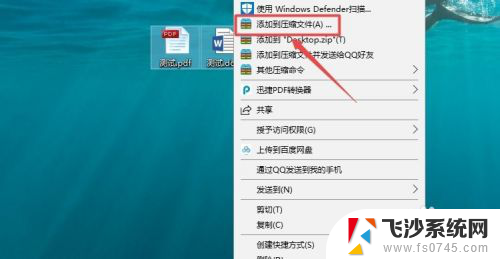
2.进入压缩文件界面后,可以在“常规”选项卡中。点击右侧的“浏览”,选择压缩文件的存储位置(也可以不处理,那么就会默认压缩到当前文件所在目录下)。
在“压缩文件名”下的输入框中,输入压缩文件要设置的名称(也可以不修改。直接使用默认名称)
常规选项卡下的其他设置可以直接默认,不做修改。
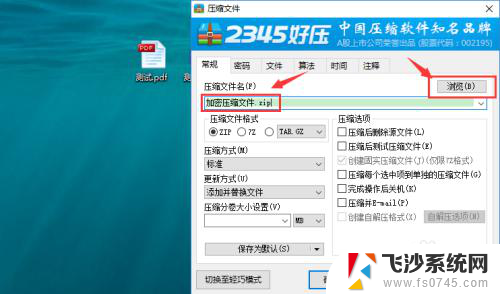
3.点击“密码”选项卡,输入要设置的密码(输入两次。密码需要完全一致),点击“确定”。
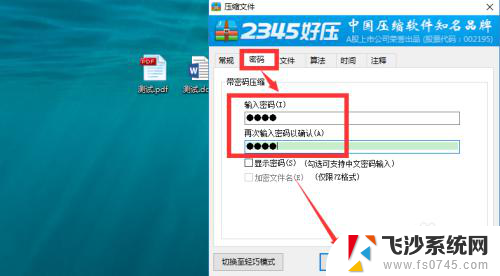
4.稍等片刻,就能看到生成了压缩文件。
右击压缩文件,点击“解压到”(也可以直接选择“解压到当前文件夹”)。
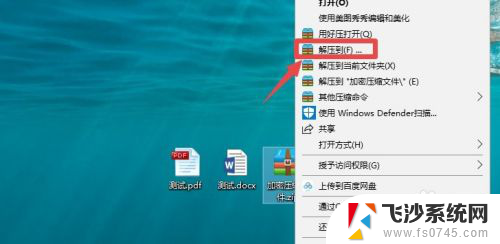
5.选择一个解压后的文件的存储路径,点击“确定”。
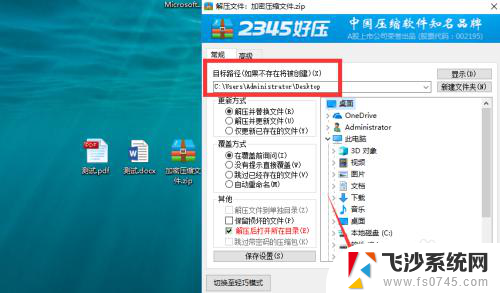
6.稍后就能看到弹框提示,需要输入密码才能解压文件。
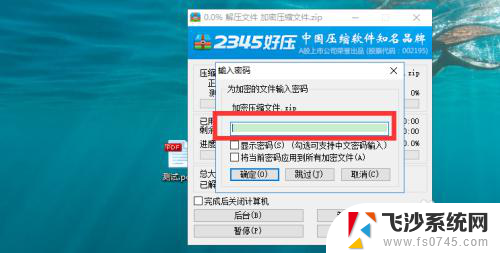
以上是如何设置压缩包密码的全部内容,如果您需要,您可以根据以上步骤进行操作,希望对大家有所帮助。
怎么设置压缩包密码 压缩文件设置密码步骤相关教程
-
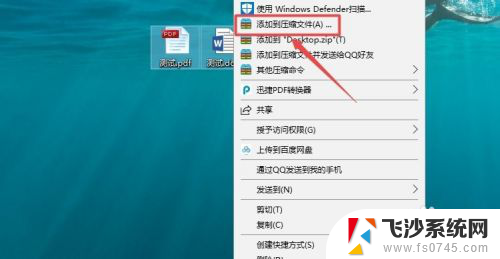 如何设置压缩文件密码 压缩文件密码设置步骤
如何设置压缩文件密码 压缩文件密码设置步骤2024-03-25
-
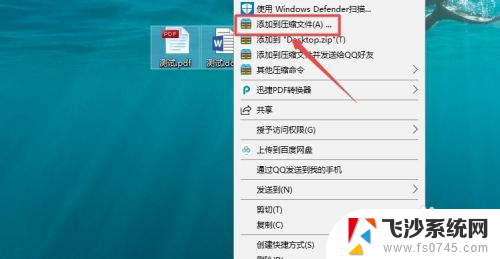 怎么给压缩文件设置密码? 如何给压缩文件设置密码
怎么给压缩文件设置密码? 如何给压缩文件设置密码2024-04-10
-
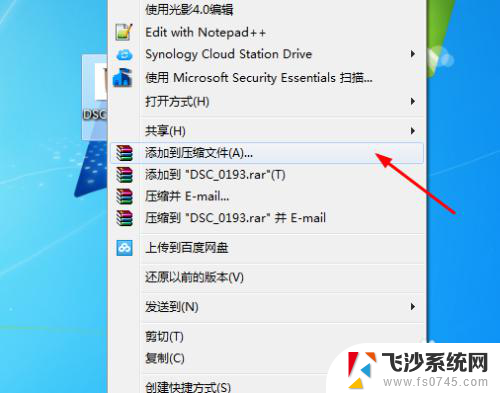 怎样给压缩包设置密码 压缩包如何设置密码
怎样给压缩包设置密码 压缩包如何设置密码2024-02-21
-
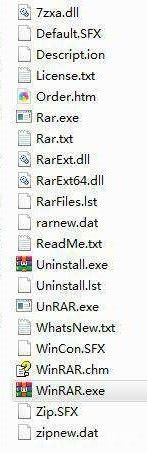 没密码怎么解压压缩包 忘记压缩文件密码怎么办
没密码怎么解压压缩包 忘记压缩文件密码怎么办2024-04-12
- 如何给压缩包设置解压密码 压缩文件时如何设置解压密码保护
- zip压缩加密码怎么设置 zip压缩文件如何加密
- 文件夹不压缩加密如何设置密码 文件夹压缩时怎么设置密码
- 如何设置加密压缩包 zip压缩文件加密方法
- 解压文件没有密码怎么办 压缩文件密码忘了怎么打开
- 电脑如何解压文件压缩包 压缩文件包解压步骤
- 免密连接wifi 没有WIFI密码连接方式
- 怎样让笔记本风扇声音变小 如何减少笔记本风扇的噪音
- word中的箭头符号怎么打 在Word中怎么输入箭头图标
- 文档开始栏隐藏了怎么恢复 word开始栏如何隐藏
- 笔记本电脑调节亮度不起作用了怎么回事? 笔记本电脑键盘亮度调节键失灵
- 笔记本关掉触摸板快捷键 笔记本触摸板关闭方法
电脑教程推荐
- 1 怎样让笔记本风扇声音变小 如何减少笔记本风扇的噪音
- 2 word中的箭头符号怎么打 在Word中怎么输入箭头图标
- 3 笔记本电脑调节亮度不起作用了怎么回事? 笔记本电脑键盘亮度调节键失灵
- 4 笔记本关掉触摸板快捷键 笔记本触摸板关闭方法
- 5 word文档选项打勾方框怎么添加 Word中怎样插入一个可勾选的方框
- 6 宽带已经连接上但是无法上网 电脑显示网络连接成功但无法上网怎么解决
- 7 iphone怎么用数据线传输文件到电脑 iPhone 数据线 如何传输文件
- 8 电脑蓝屏0*000000f4 电脑蓝屏代码0X000000f4解决方法
- 9 怎么显示回车符号 Word如何显示换行符
- 10 cad2020快捷工具栏怎么调出来 AutoCAD2020如何显示工具栏